Conoce y personaliza la pantalla de inicio
¿Con qué dispositivo necesitas ayuda?
Conoce y personaliza la pantalla de inicio
Este tutorial muestra cómo aprender a usar y personalizar la pantalla de inicio.
INSTRUCCIONES E INFORMACIÓN
- Toca una aplicación para abrirla.

- Desplázate para acceder a otras pantallas principales.

- Ve hasta el contenido adicional que está en la pantalla.
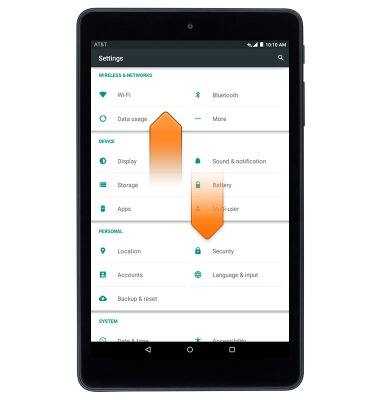
- Desliza tu dedo hacia abajo en la barra de notificaciones para tener acceso a una lista de notificaciones pendientes.

- Desliza tu dedo nuevamente para tener acceso a las configuraciones rápidas.

- Para personalizar la pantalla principal, mantén oprimido el espacio vacío de la pantalla.

- Para cambiar el orden de la pantalla de inicio, toca y mantén presionada la pantalla deseada.

- Arrastra la pantalla de inicio hacia la ubicación deseada y luego suéltala.

- Para añadir una pantalla principal, mantén oprimida una aplicación y arrástrala hasta el borde de la pantalla. Suelta para establecer la aplicación en la nueva pantalla principal.
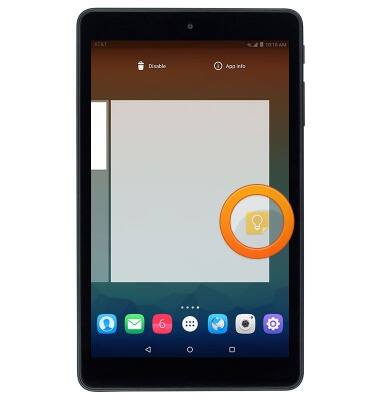
- Para eliminar una pantalla principal, elimina todas las aplicaciones y miniaplicaciones de la página.

- Para añadir una miniaplicación, toca WIDGETS.

- Desplázate, y mantén presionado el widget deseado.

- Arrastre el widget hasta la ubicación deseada y luego suéltalo.

- Para cambiar el tamaño de un widget, mantén oprimido el widget y luego suéltalo.

- Arrastra el borde blanco hasta el tamaño deseado.

- Para eliminar una miniaplicación, mantén presionada la miniaplicación deseada.

- Arrastra la miniaplicación que desees hasta Remove, luego suéltala.
